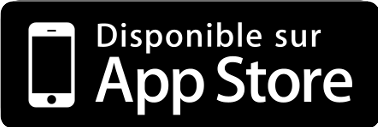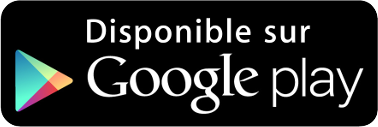Découvrez comment utiliser KeepInLog, de manière simple et intuitive !
Bienvenue sur l’application KeepInLog
L’application KeepInLog vous permet de créer votre réseau de contacts personnels et professionnels, tout en vous garantissant d’avoir les coordonnées à jour de vos relations !
Toutes les modifications de vos coordonnées sont automatiquement prises en compte par tous ceux qui sont en possession de vos eCards – sans que vous ayez à les prévenir.
Vous accédez et gérez la liste de tous ceux qui sont en possession de vos eCards.
Vous échangez vos eCards entre membres de KeepInLog de manière fiabilisée à partir d’un unique pseudo, sans avoir tout à ressaisir (nom, prénom, mail, adresse postale…).
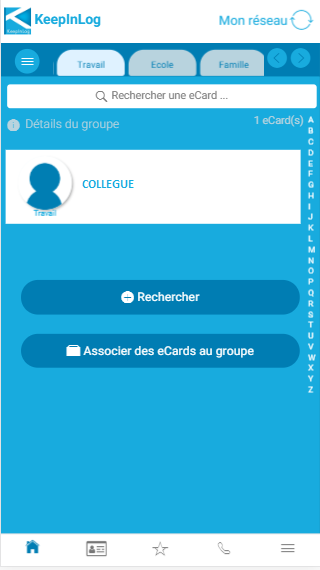
Utilisation de KeepInLog
Pour profiter pleinement de l’application KeepInLog, vous avez besoin d’une connexion internet active et de nombreux amis ou relations pour partager ce nouveau mode de communication !
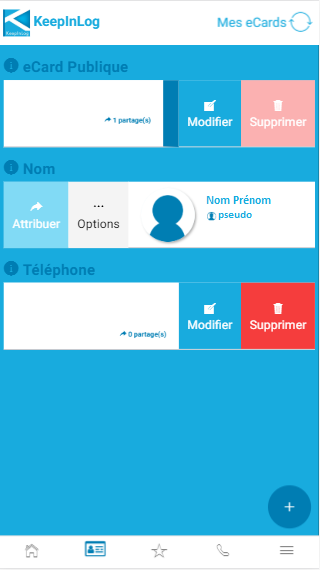
Diffusez vos coordonnées
Pour diffuser vos coordonnées, vous devez dans un premier temps renseigner un maximum de champs dans votre profil.
Depuis la touche « Menu », accédez à l’écran « Profil » pour renseigner toutes les informations vous concernant : photo, téléphones, adresses postales, emails, réseaux sociaux… et validez. Par défaut, seul le pseudo est affiché publiquement dans KeepInLog.
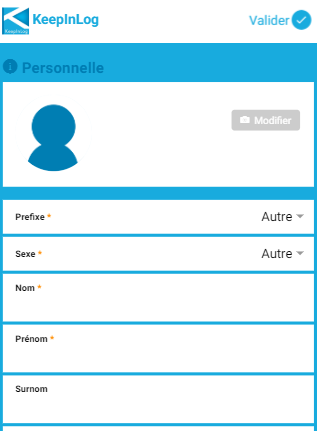
Créez vos eCards
Une eCard correspond à une carte de visite améliorée. L’application vous permet de créer autant d’eCards que vous le souhaitez. Vous créez différentes eCards afin de les distribuer, de manière adaptée, à toutes vos relations. Chaque relation a ainsi accès à vos informations ; uniquement celles que vous décidez de partager, et cela : relation par relation.
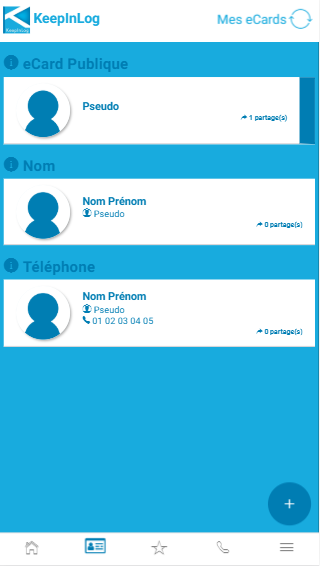
Comment créer une eCard ?
Depuis la page « Mes eCards », utilisez le bouton ‘+’ : attribuer un nom à l’eCard, et sélectionnez toutes les informations que vous souhaitez associer à votre nouvelle eCard, puis validez.
Les eCards une fois créées peuvent être modifiées à tout moment en effectuant un glissé de la droite vers la gauche.
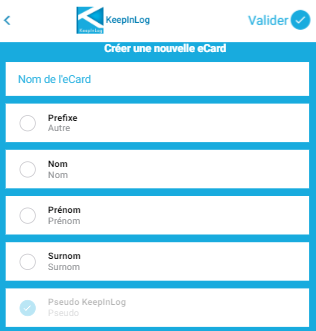
Exemples d’eCards utiles
Attribuez et personnalisez les noms de vos eCards selon le type de destinataires avec lesquels vous souhaitez la partager. Par exemple, un eCard « Personnelle » destinée aux personnes de votre entourage proche, ainsi qu’une eCard « Professionnelle » destinée à vos relations professionnelles… Adaptez vos eCards à vos relations : « Foot », « Voisins », « Association », « Mon entreprise », « Fournisseurs », « Clients », « Collègues »…
Qu’est-ce que l’eCard publique ?
L’eCard Publique est accessible par tous les membres KeepInLog : à la création du compte, seul le login est visible. A votre initiative, d’autres éléments peuvent être ajoutés à cette eCard en modifiant l’eCard Publique. Les autres eCards que vous créez ne seront accessibles par le réseau KeepInLog qu’à condition que vous en donniez l’autorisation et ce, membre par membre.
Comment attribuer ses eCards ?
Depuis la touche « Mes eCards », effectuez un glissé de la gauche vers la droite sur l’eCard concernée pour cliquer sur « Attribuer ». Sélectionnez les interlocuteurs de votre choix et cliquer sur le bouton de validation. Ce mode permet, pour l’essentiel, de changer votre eCard possédée par votre interlocuteur et donc de maîtriser l’accès à vos données pour chaque interlocuteur.
Qui possède mon eCard ?
Cette fonction vous permet de visualiser en un instant la liste des personnes ayant accès à votre eCard ! Effectuez un glissé de la gauche vers la droite sur votre eCard, puis sélectionnez « Qui la possède » depuis « Options ». Selon votre choix, vous pouvez : retirer la relation pour que l’interlocuteur n’accède plus à vos données en sélectionnant « Enlever », ou modifier les accès aux données par votre interlocuteur en sélectionnant « Changer » pour lui attribuer ensuite une de vos eCard.
Synchroniser votre répertoire téléphonique
KeepInLog vous permet de sélectionner en tout ou partie les contacts du répertoire de votre smartphone pour effectuer une synchronisation. Depuis la touche « Menu », accédez à l’écran « Répertoire du téléphone » pour sélectionner les contacts que vous souhaitez sauvegarder dans votre compte KeepInLog. Et, cliquez sur le bouton de synchronisation.
Les contacts sont accessibles dans la page d’accueil, depuis l’onglet « Téléphone ». Vous pouvez maintenant inviter vos contacts à vous rejoindre sur KeepInLog !
NB : Cette synchronisation n’a aucun impact sur les données contenues dans votre smartphone.
Comment inviter des contacts à utiliser KeepInLog ?
L’invitation est également accessible depuis l’onglet « Téléphone » : accédez à la fiche contact, et cliquez sur le menu de la fiche contact (icône rouge) puis « Demander une eCard » et « Inviter ».
Comment mettre en relation deux personnes ?
KeepInLog vous permet de mettre en relation deux personnes de votre réseau. Depuis « Mon réseau », choisissez l’eCard de la personne à suggérer : effectuez un glisser de la gauche vers la droite pour accéder à « Suggérer cette relation » depuis « Options ». Sélectionnez la ou les tierce(s) personne(s) destinataire(s) de la mise en relation, puis validez.
Qu’est-ce qu’une « eCard Pro » ?
L’eCard Pro permet de publier les coordonnées professionnelles de son établissement (entreprise). Ces informations sont donc accessibles par tous les membres KeepInLog – que vous soyez en relation ou non avec eux. Après avoir créé une eCard : depuis l’écran « Mes eCards », effectuez un glisser de la gauche vers la droite sur l’eCard souhaitée pour accéder à « Groupe KeepinLog Pro », puis cliquez sur « Ajouter ». Une fois l’eCard Pro ajoutée : celle-ci sera publiée après vérification par la société KIL. Chaque membre KeepInLog en possession de cette eCard Pro dans son réseau (ou dans son compte) est en mesure de laisser des remarques et des notations liées à l’établissement.
C’est parti !
Invitez votre famille, vos amis, collègues et autres relations, à utiliser KeepInLog et à découvrir ce nouveau mode de mise en relation. N’hésitez pas à nous faire part de vos commentaires pour améliorer l’application : help@keepinlog.com